前言
这部主机的使用是Lime在2018 年一手把我教会的,也是网站建设让我们成为了非常好的朋友,十分感谢他!
InfinityFree是一款非常老牌的虚拟主机网站,无限空间,唯一的限制是单文件不能超过10M,但是作为个人网站已经绰绰有余了
注册
InfinityFree 官网:https://infinityfree.net/
注册对于国内用户非常不友好,首先点击用户空间
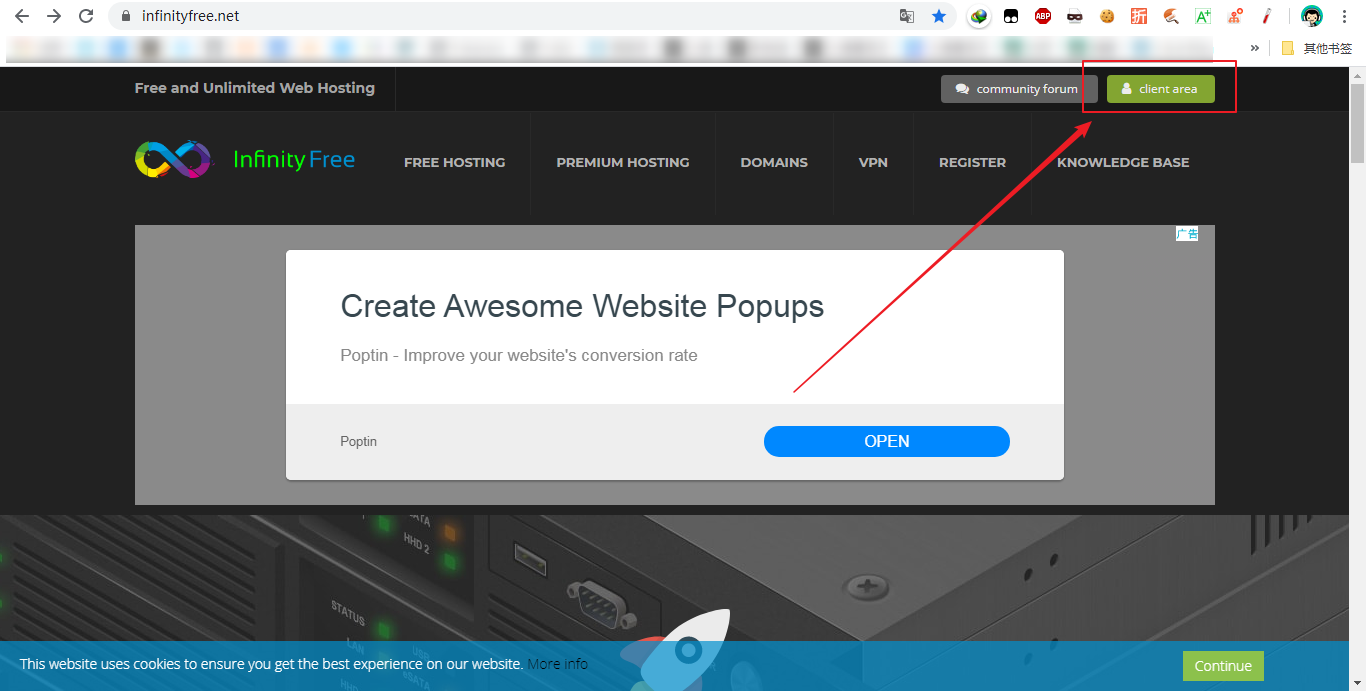
然后点击最下面的注册按钮
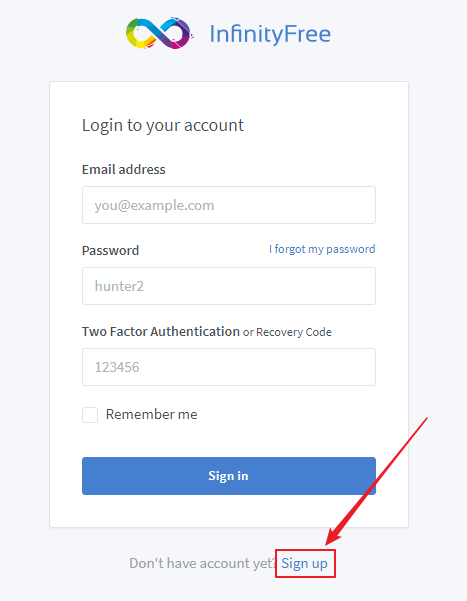
然后照常填写就好了?不,这样会使Recaptcha 报错
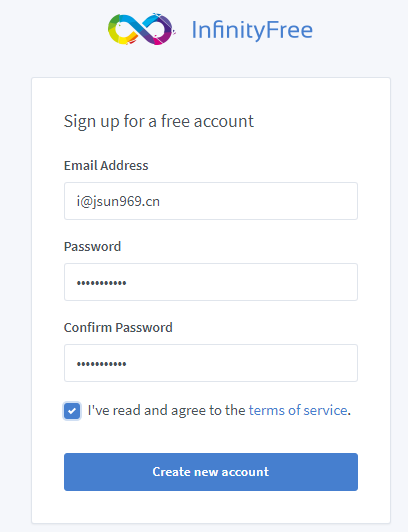
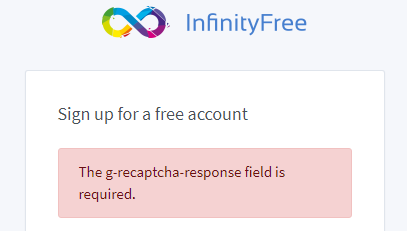
在国内,最佳的解决方案使安装Gooreplacer 插件,重定向Recaptcha地址到国内,这里不多赘述了
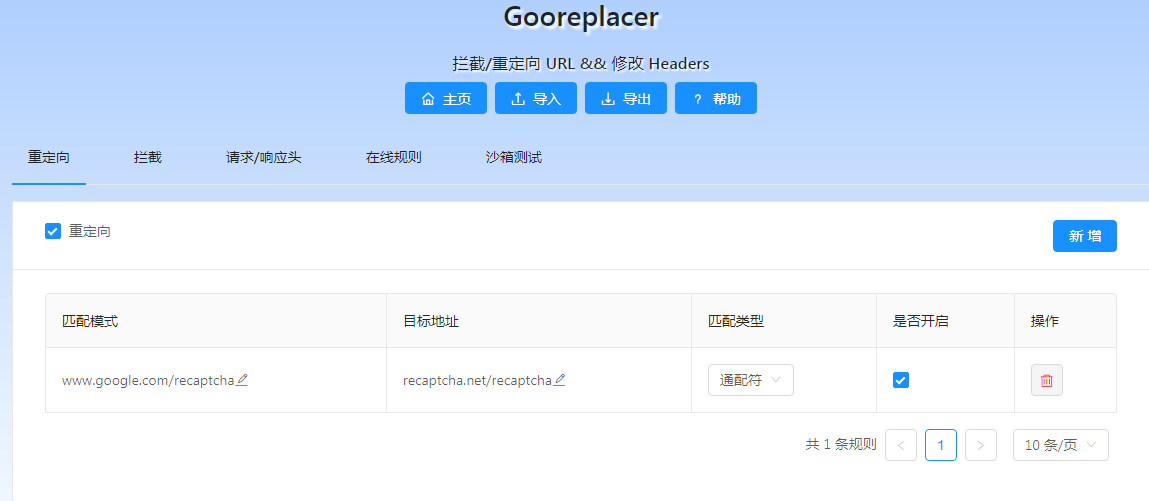
出现验证码后通过才能继续注册
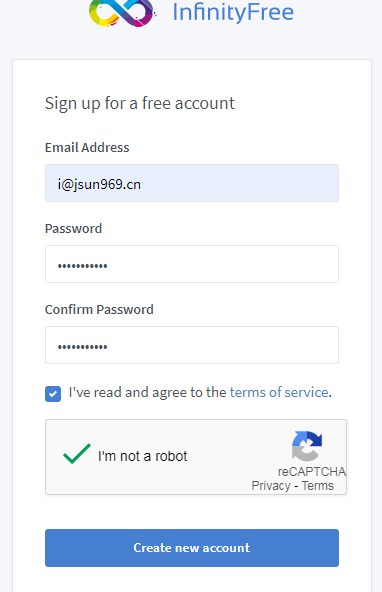
接下来会验证邮箱,由于某些原因,会被认定为垃圾邮件,如果找不到验证邮件了,多半在你的垃圾邮件内
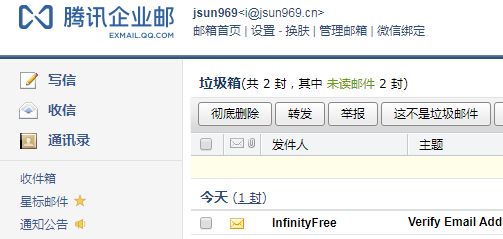
比如这个腾讯企业邮就把他认错了
点击 Verify就行了
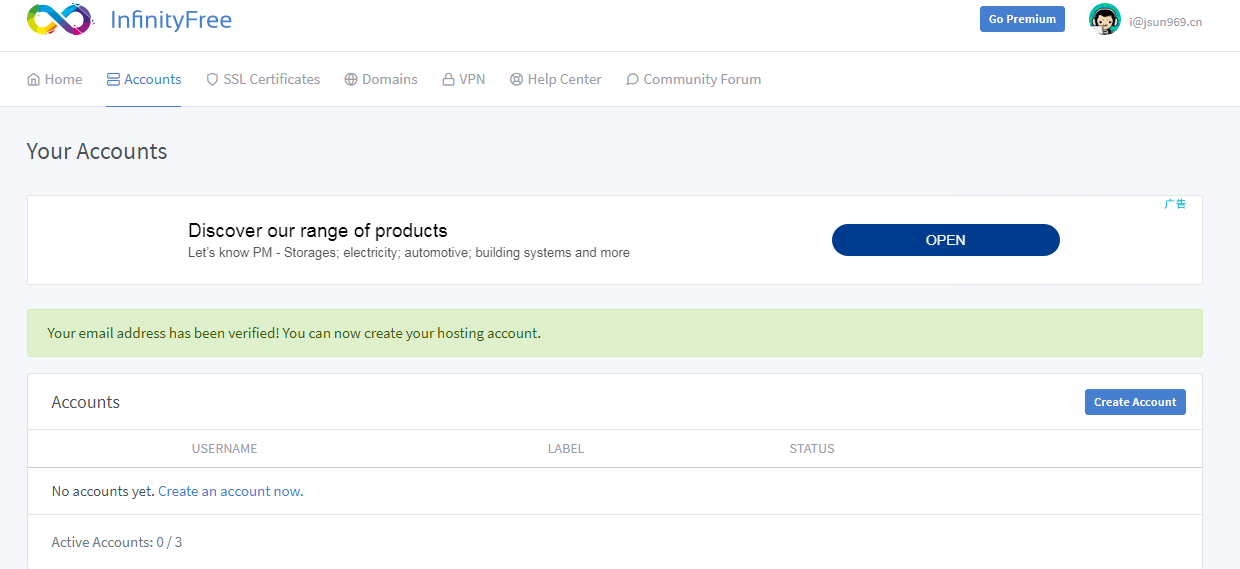
致此,注册完毕
添加网站
点击添加按钮
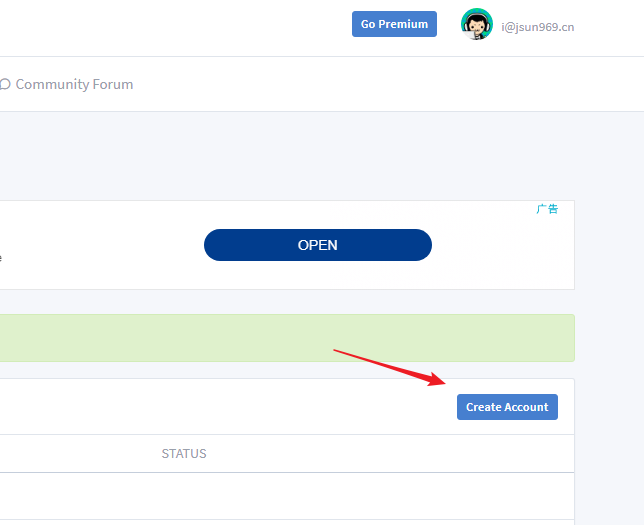
第一步,选择域名,这里有两种域名可供添加,但是强烈建议添加根域名而非子域名,因为
子域名无法开启 CloudFlare
子域名无法开启 CloudFlare
子域名无法开启 CloudFlare
另外,无法绑定 .tk 域名
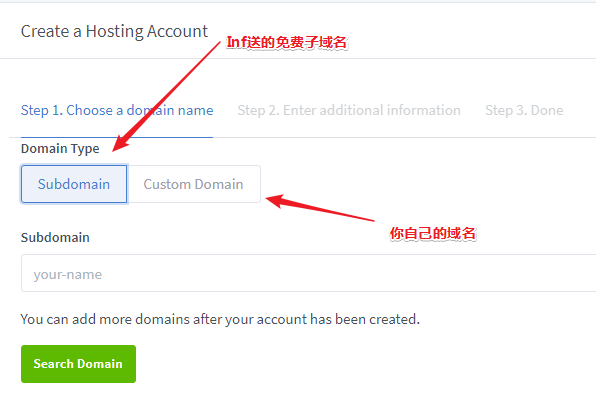
像我这样添加自己的子域名属于错误示范其实是懒得开新域名了,如果您想防止 DDOS/CC 攻击,请务必不要模仿
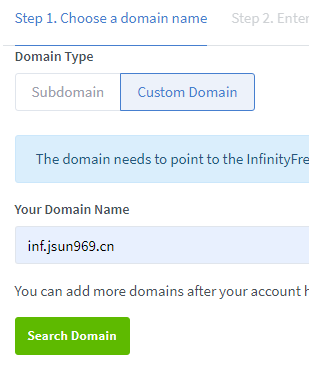
第二步啥也别动,点Create就完事了,请提前将域名的 NameServer修改为
ns1.epizy.com
ns2.epizy.com
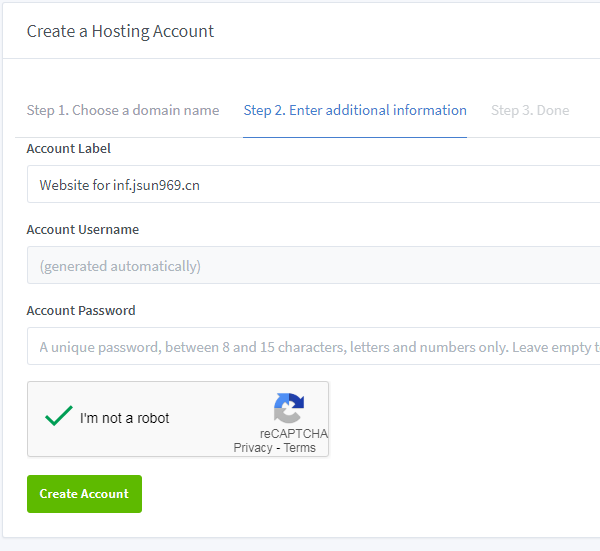
致此,域名添加完毕,点击进入配置界面
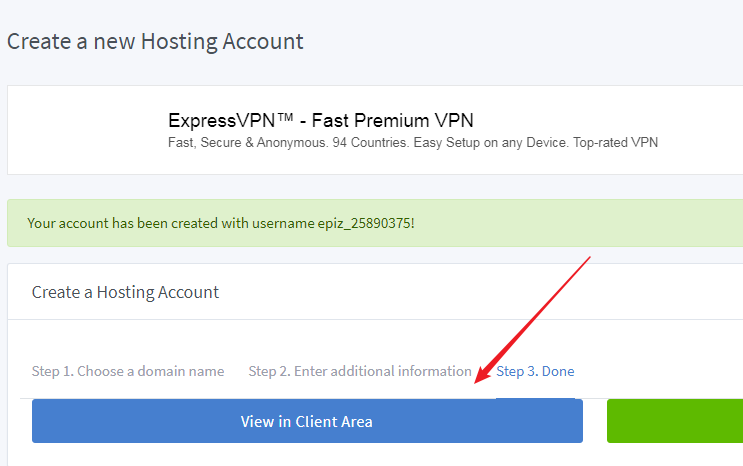
配置网站&CloudFlare
修改语言
当域名添加完毕以后,需要一定时间等待激活
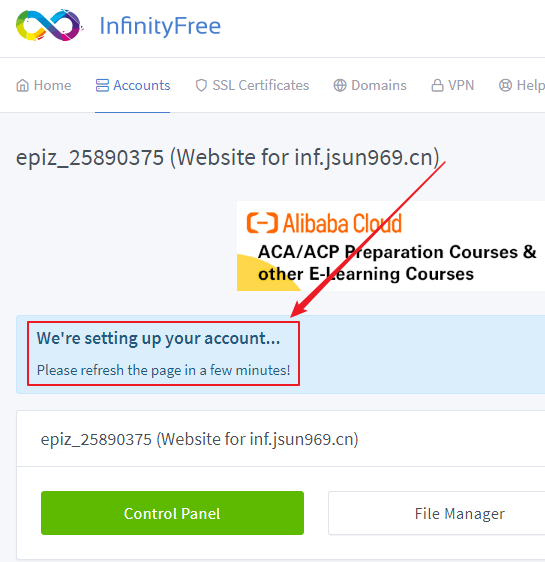
这个时候,为节约时间,可以先配置一下账户语言,方便面板操作
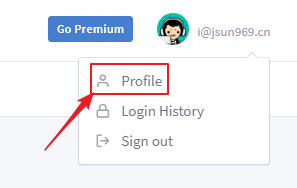
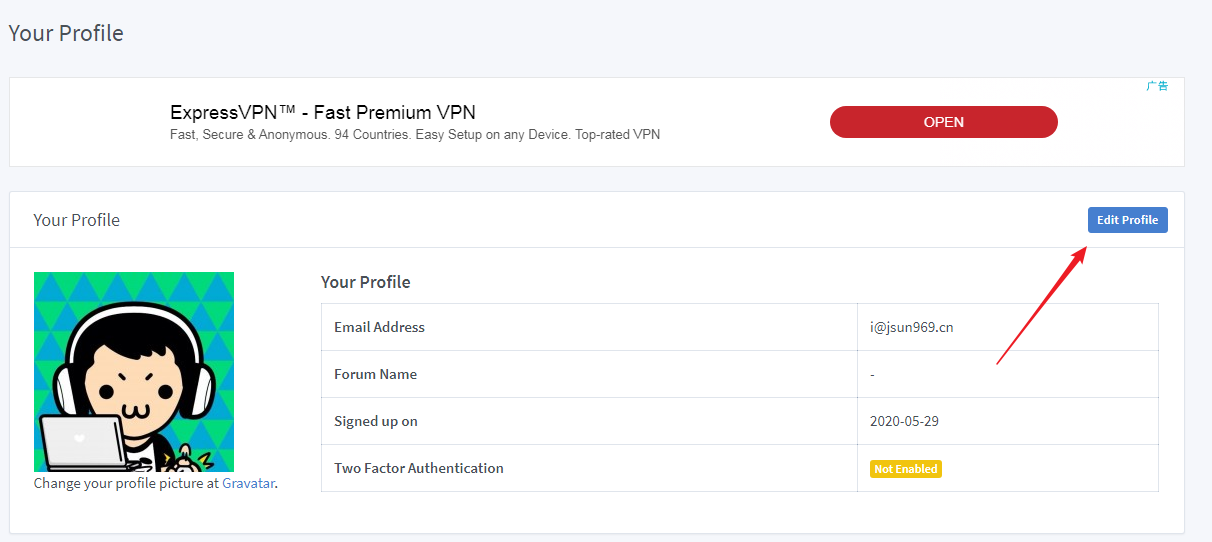
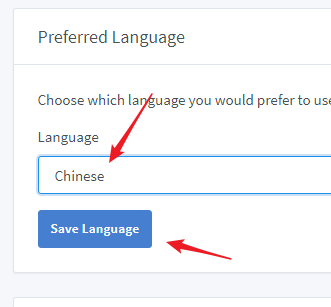
添加网站文件
当File Manager为橙色,即域名激活成功,点击进入
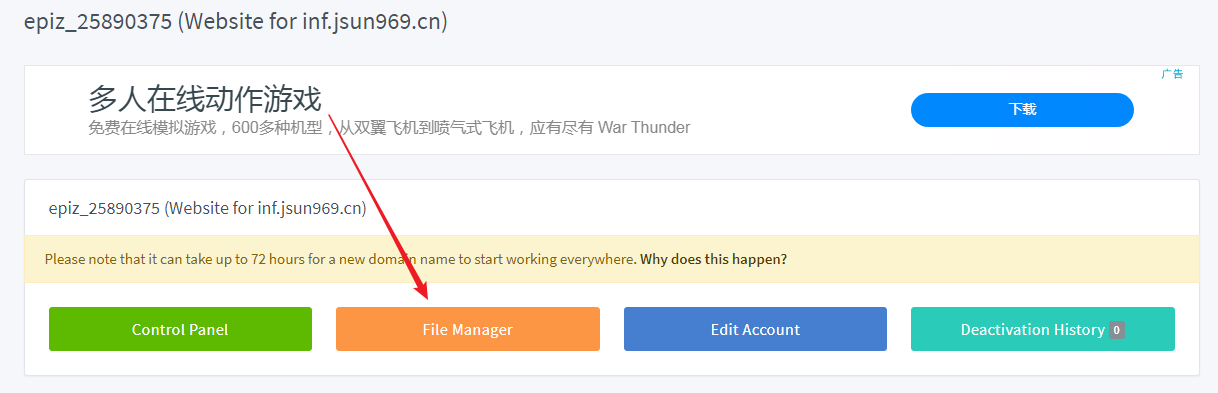
点击进入htdocs 文件夹,即可上传网站文件

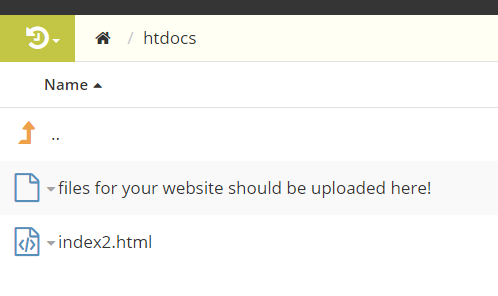
配置 CloudFlare
CloudFlare 仅支持根域名,添加子域名的可以忽略了,先点击进入控制面板
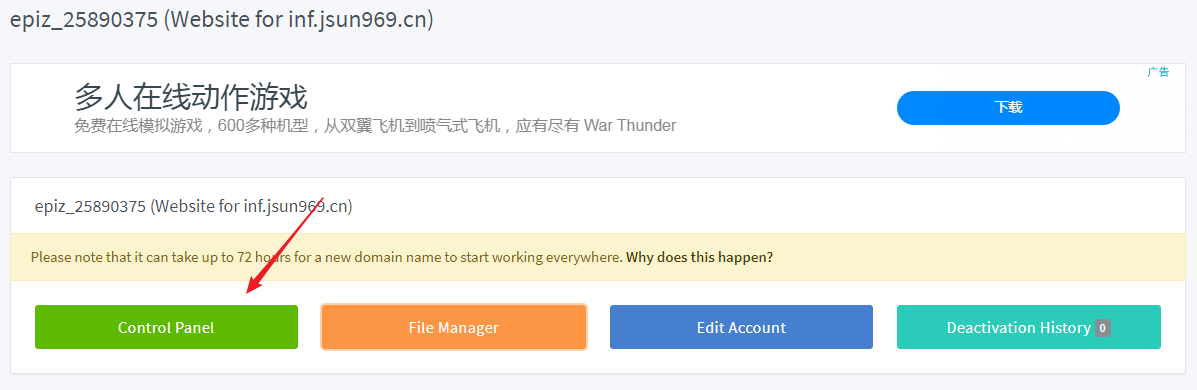
翻到最下面,点击软件->Cloudflare
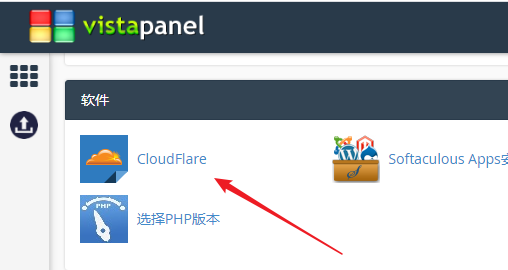
有啥点啥就行,十分简单
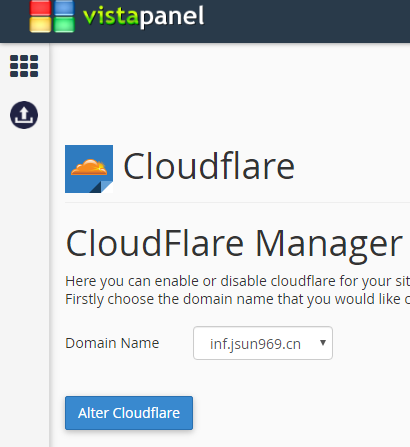
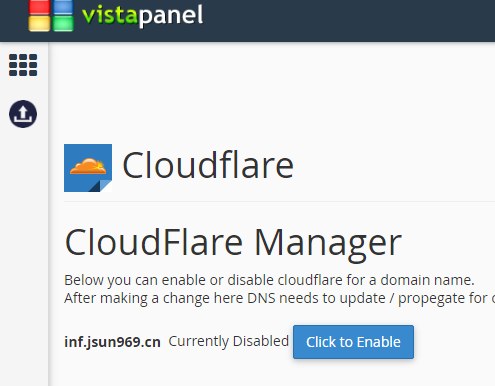
由于我添加的是子域名反面教材切勿模仿,无法开启CloudFlare,如果您添加的是根域名,会通过邮件发送给您CloudFlare 链接的
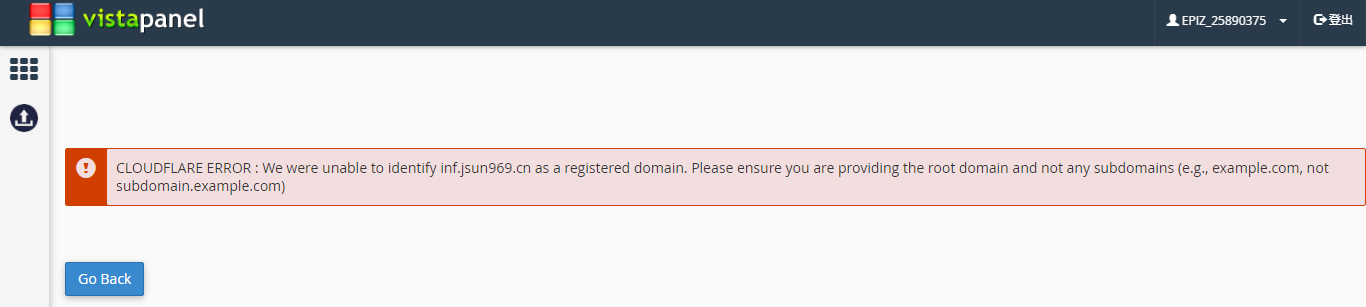
未完待续..咕咕咕